 座位布局规格
座位布局规格 座位布局规格
座位布局规格Vectorworks Architect 和 Spotlight 产品中的创建座位布局命令以及 Vectorworks Spotlight 产品中的活动设计套件,使用默认内容中提供的桌椅符号。可以自定义自有的桌子、椅子以及嵌套桌椅符号,以供与这些功能配合使用。
符号应是混合符号(二维/三维),以便可在二维和三维视图中均能正确显示。符号必须至少包含二维表示。
使用尽可能少的多边形和线条来创建符号的二维视图。如有可能,使用单个多段线而不是多个线段。同时还需注意符号的线宽;打印时,需要突出这些符号。符号外周边线的线宽应至少为 1/2 磅(7 密耳)。内部细节应使用较小的线宽。二维表示应拥有实体填充,以便可以遮盖住符号之下的信息。
尽量保持三维符号的简单明了。它应是实心的。应精确设置模型的大小,但无需微小细节。这些项目可能会大大延长所需的渲染时间,且不是与其他对象相区分所必需的。
如要桌椅符号,可以分别创建椅子和桌子符号,然后从桌子和椅子符号中创建一个符号,使桌子和椅子符号成为嵌套符号。
将活动规划记录附加至符号,带有可表示该符号是桌子或是椅子的类型字段。这样使得“座位计数”工作表能够精确计算桌子和椅子数量。
如要附加活动规划记录:
在“资源浏览器”中,从 座位.vwx.vwx 默认活动规划库文件中导入活动规划记录。
定位“事件规划记录”并从资源目录选择导入以将记录添加至当前文件。
选择新的座位符号,然后选择修改 > 编辑符号。
如果要将符号附加至嵌套桌椅符号,选择桌子或椅子,然后再次选择修改 > 编辑符号,以便编辑单个桌子或椅子。将活动规划记录附加至某个嵌套符号后,重复该过程以便将记录附加至其他符号。
在“编辑符号”窗口中,单击空白区域以便清空所有已选项。
单击“对象信息”面板中的“数据”选项卡。通过选择复选框将活动规划记录附加至符号默认值。然后通过选择记录字段并输入其记录信息来编辑记录。桌子的类型字段在桌子部分应包含“桌子”,在椅子部分应包含“椅子”,以便能正确识别对象并包含在工作表中。
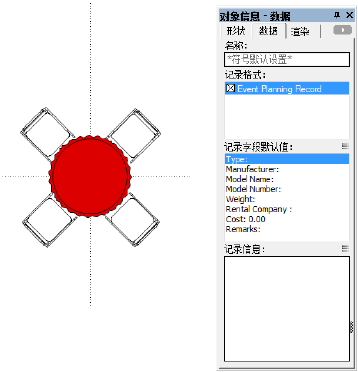
单击窗口右上角的退出符号,以返回到绘图。
~~~~~~~~~~~~~~~~~~~~~~~~~
